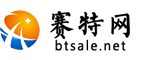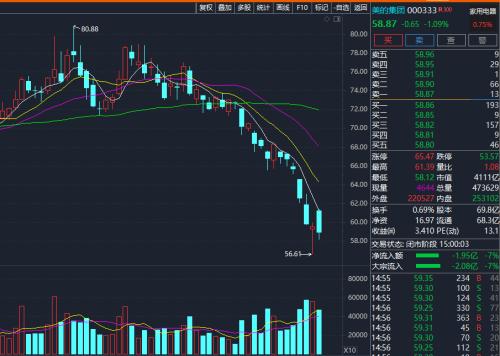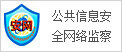Google Pixel 手机通常会在其他 Android 设备之前获得更新,但情况并非总是如此有时您可能希望在固件更新通过无线方式到达之前手动安装它我们将向您展示如何在 Pixels 上旁加载 OTA 更新  为此,我们将使用 Android SDK 并 在 Windows 10 和 11 上 运行一些命令命令提示符以及 在 Mac上运行终端这不是一个非常困难的过程,但如果没有正确遵循,它可能会永久损坏您的设备 注意:此过程不会将您的 Android 设备擦除干净它就像任何其他更新一样安装但是,如果出现问题,备份您可能不想丢失的所有内容是个好主意 准备好一切 在我们开始这个过程之前,我们需要准备许多事情您首先需要的是 ADB 和平台工具 按照我们的 ADB 指南中的步骤安装适当的文件,并在您的 Windows 或 Mac 计算机上启动并运行它们 接下来,我们需要在您的手机上打开 USB 调试在 Pixels 上启用 USB 调试是一个简单的过程,我们在单独的指南中进行了概述 我们需要的最后一件事是您设备的 OTA 文件这是将应用于您的特定 Google Pixel 的实际更新您可以从Google 网站找到最新的 Pixel OTA 最新的 OTA 将位于每个设备列表的底部 警告:请务必为正确的 Pixel 设备和移动运营商下载 OTA。 连接设备并启动进入恢复模式 好的,现在我们可以真正开始了首先,将 Pixel 手机连接到 Windows 或 Mac 计算机您将立即被要求在您的智能手机上允许 USB 调试选择始终允许来自这台计算机,然后点击确定 注意:将 Pixel 插入计算机后,可能不会出现允许 USB 调试消息如果没有,请继续执行以下步骤,运行命令后应该会出现通知 接下来,在 Windows 11 或 10 上,转到您下载 ADB 文件的文件夹按键盘上的 Shift 键并同时在空白区域上右键单击鼠标,然后从菜单中选择在此处打开命令窗口或PowerShell 在 Mac 上,打开 终端应用程序并键入— 将文件夹目的地替换为您保存 ADB 文件的位置例如,如果 ADB 和 Platform Tools 文件保存到您的 Downloads 文件夹中,您需要输入 cd "folder destination" cd Downloads 在命令或终端窗口中,确保计算机可以使用以下命令看到设备如果一切正常,您将看到列出的设备 注意:在 Mac 上,命令是. 确保您在以下步骤中提到的任何地方都使用该命令。adb./adbadb adb devices 接下来,使用此命令重新启动设备以恢复: adb reboot recovery 旁加载 OTA 更新 您的 Pixel 将按照最后一个命令重新启动,您会看到一个屏幕,一个悲伤的 Android 机器人躺在他的背上,并带有一个红色的感叹号要打开隐藏的恢复菜单,请在按住电源按钮的同时按提高音量按钮 现在使用降低音量按钮导航到从 ADB 应用更新选项,然后按电源按钮选择该选项。此外,Pixel6内置4614mAh电池,支持30WPD快充和21W无线;Pixel6Pro则内置5003mAh电池,支持23W无线,出厂预装Android12系统,其他Pixel机型也将迎来新版系统推送。。 返回您的计算机并键入以下命令将updatefile.zip替换为您的 OTA 文件的名称如果 OTA 文件与 ADB 文件不在同一个文件夹中,您可以将其从 Windows 上的文件资源管理器或 Mac 上的 Finder 拖到命令提示符或终端中 adb sideload updatefile.zip 当文件被推送到您的设备时,您会看到一个完成百分比完成后,恢复菜单将再次显示在您的手机上,其中立即重新启动系统选项已突出显示点击电源按钮重新启动您的 Pixel 而已!您的 Pixel 手机现在将运行来自 Google 的最新 OTA 更新谢天谢地,这是一个比以前容易得多的过程不过,希望您不必经常这样做 。郑重声明:此文内容为本网站转载企业宣传资讯,目的在于传播更多信息,与本站立场无关。仅供读者参考,并请自行核实相关内容。 |